Ръководство стъпка по стъпка за това как да използвате функцията за автоматично коригиране на вашите Androids (09.15.25)
Автокорекцията е сред функциите, които мобилните устройства имат днес, които в по-голямата си част могат да бъдат животоспасяващи, но кошмар в най-неподходящите моменти. Но ако знаете как да персонализирате и модифицирате речника и клавиатурата на телефона си, ще можете да се възползвате максимално от тази функция. Автокорекцията на Android разчита на речника на телефона ви. Той също така използва уникален алгоритъм, запомняйки думите, които често използвате, и ги прави лесно достъпни, докато пишете.
Автокорекцията на Android може да бъде много полезна за случаи, когато не сте сигурни в правописа на дума или нямате настроение да напишете дълга дума. Това може да е неприятност, когато се опитвате да въведете нещо от друг език, име или жаргонна дума и автоматично се заменя с друга дума. Може да е разочароващо да изтриете думата и да въведете отново. А най-лошото? Когато не сте забелязали, че Autocorrect си е свършил работата и сте натиснали send, преди да сте имали възможност да въведете отново правилната дума.
Ако искате да се спасите от омърсяване, прочетете и натрупайте знания, за да се възползвате от предимствата на функцията за автоматично коригиране.
Управление на нивото на автоматично коригиранеПреди дори да помислите за деактивиране на автоматичното коригиране на вашето устройство, опитайте да зададете първо по ваш вкус. Можете да изберете нивото на автоматична корекция, така че да не действа по-умно от вас. Изпълнете следните стъпки:
За някои устройства с Android, като телефони Samsung, можете да изберете да изключите автоматичното коригиране и все пак да получите помощ при въвеждане и изписване. Можете да включите предсказуем текст и автоматична проверка на правописа.
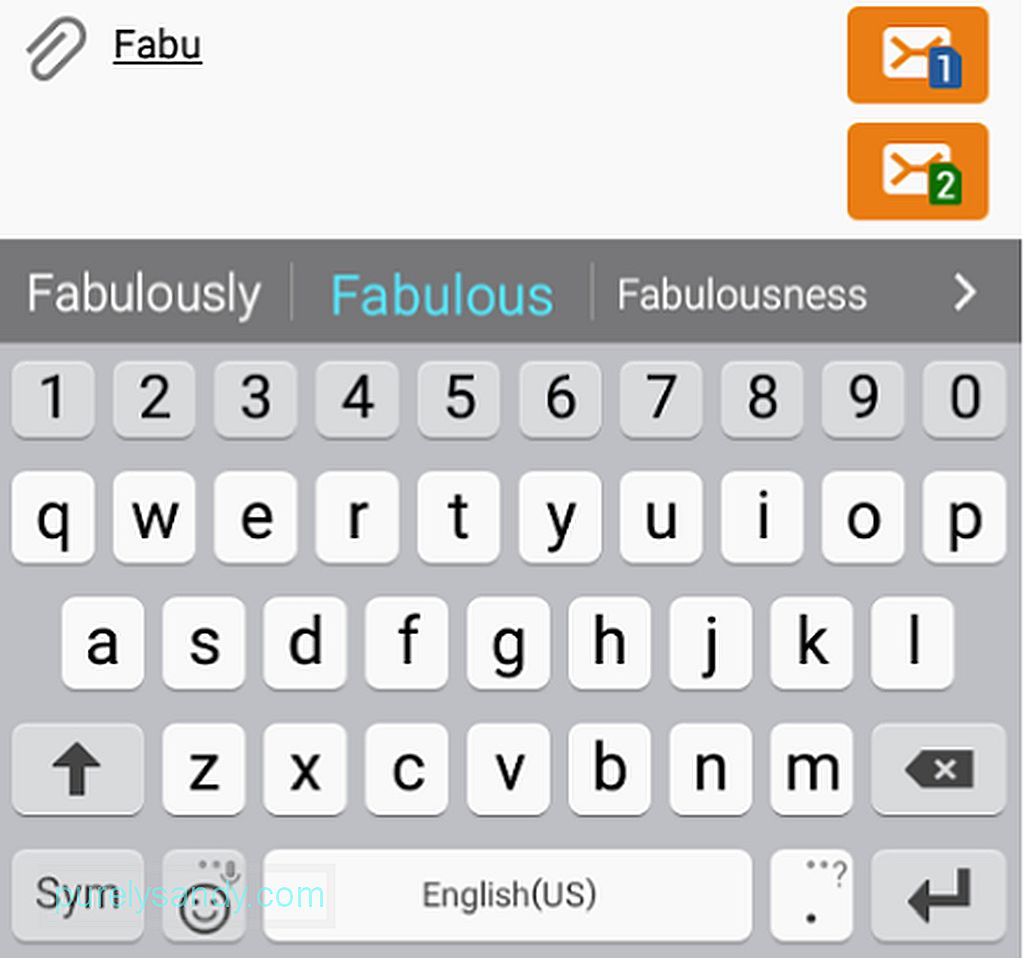
С предсказуем текст ще получавате предложения за думи, докато пишете. Можете да докоснете думата, която възнамерявате да въведете, за да не се налага да я довършвате.
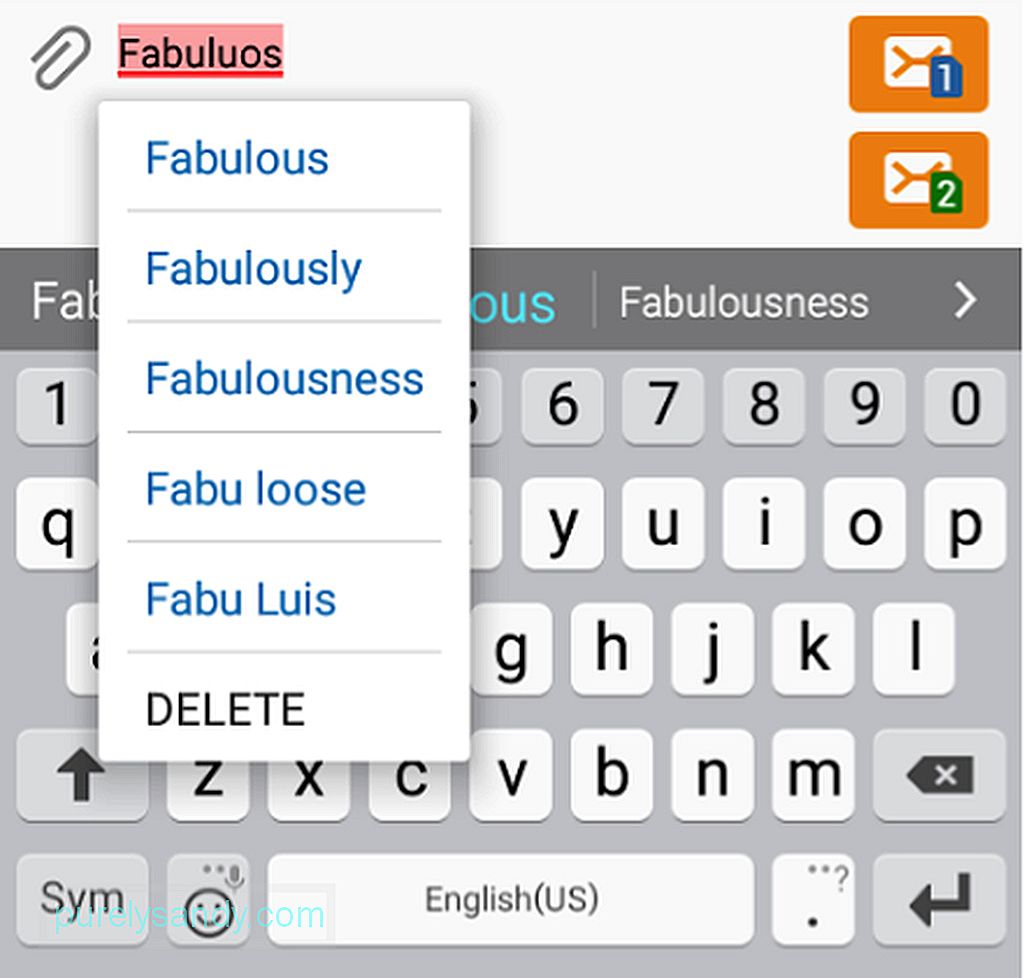
От друга страна, Автоматичната проверка на правописа ще подчертае правописните грешки и ще предложи сродни думи. Ето стъпките за включване на тези функции:
- На вашето устройство Samsung отидете в Настройки & gt; Език & amp; клавиатура.
Език и усилвател; клавиатура "width =" 640 "height =" 690 "& gt; 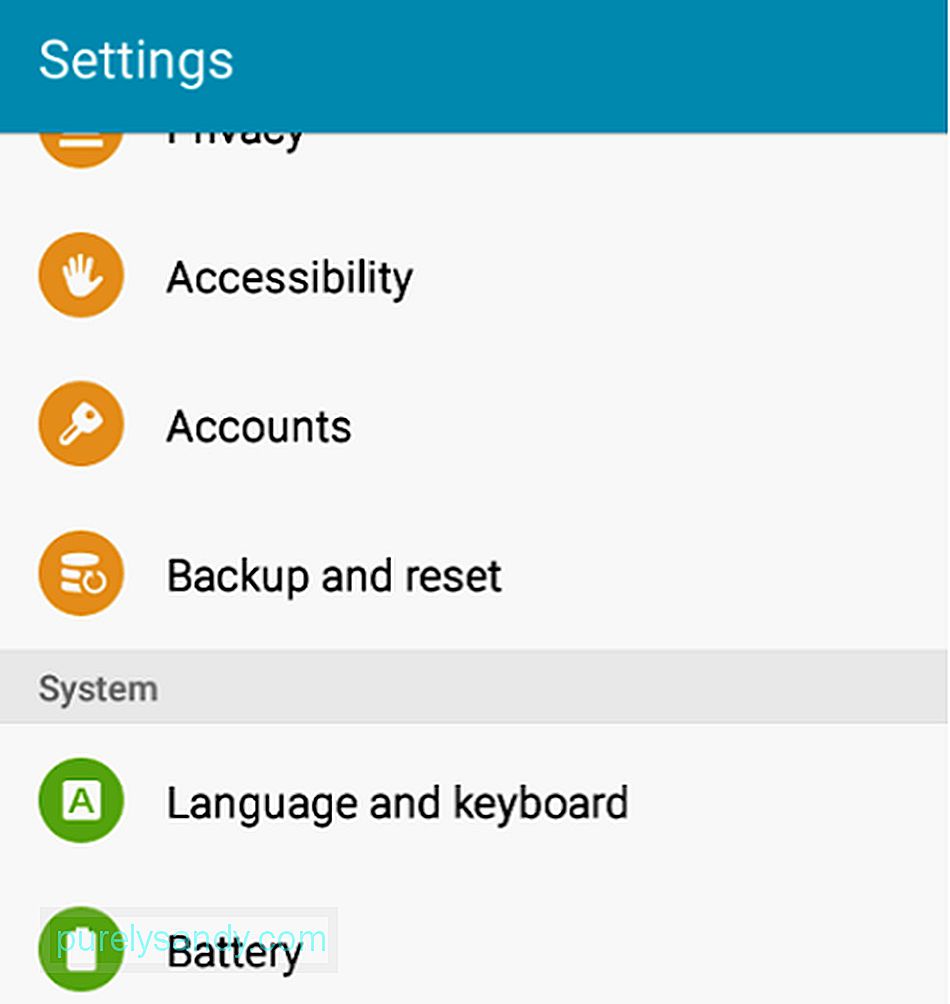 Език & amp; клавиатура" width = "640" height = "690" & gt;
Език & amp; клавиатура" width = "640" height = "690" & gt;
- Докоснете клавиатурата на Samsung.
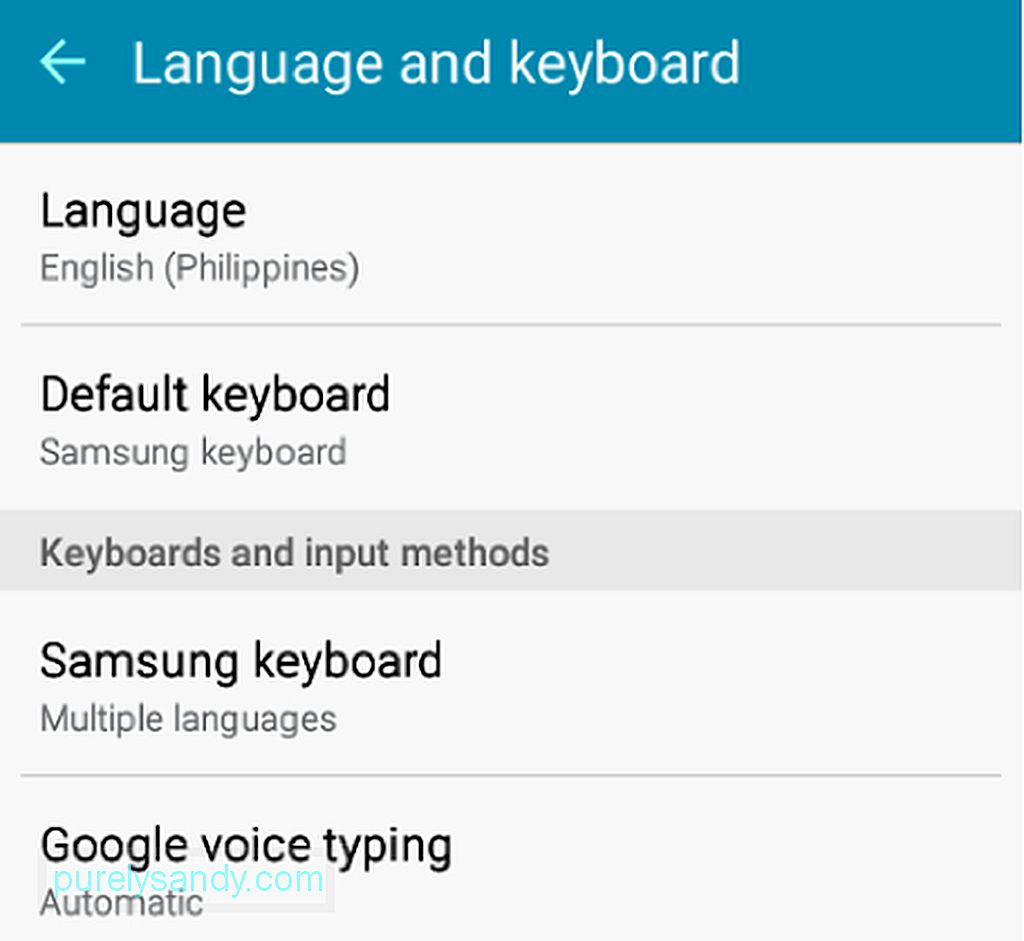
- Намерете предсказуем текст. Включете превключвателя.
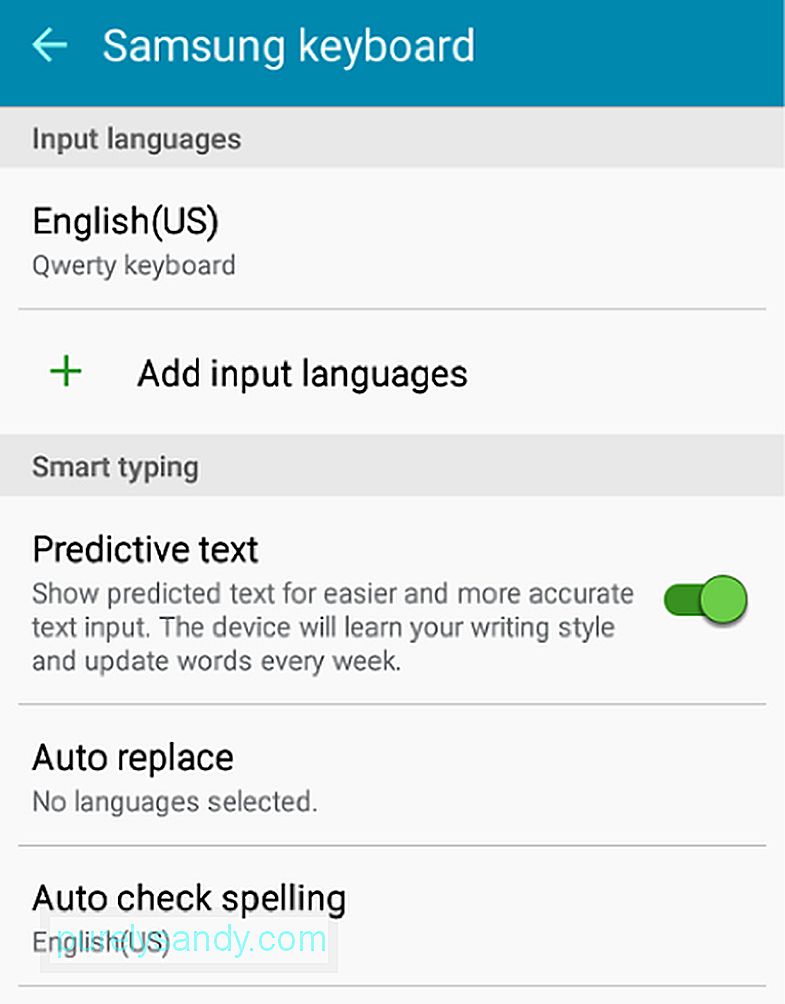
- За да включите Автоматична проверка на правописа, докоснете го, след което включете превключвателя. Ако имате повече от един речник, изберете кой от тях искате функцията да базира на неговите предложения.
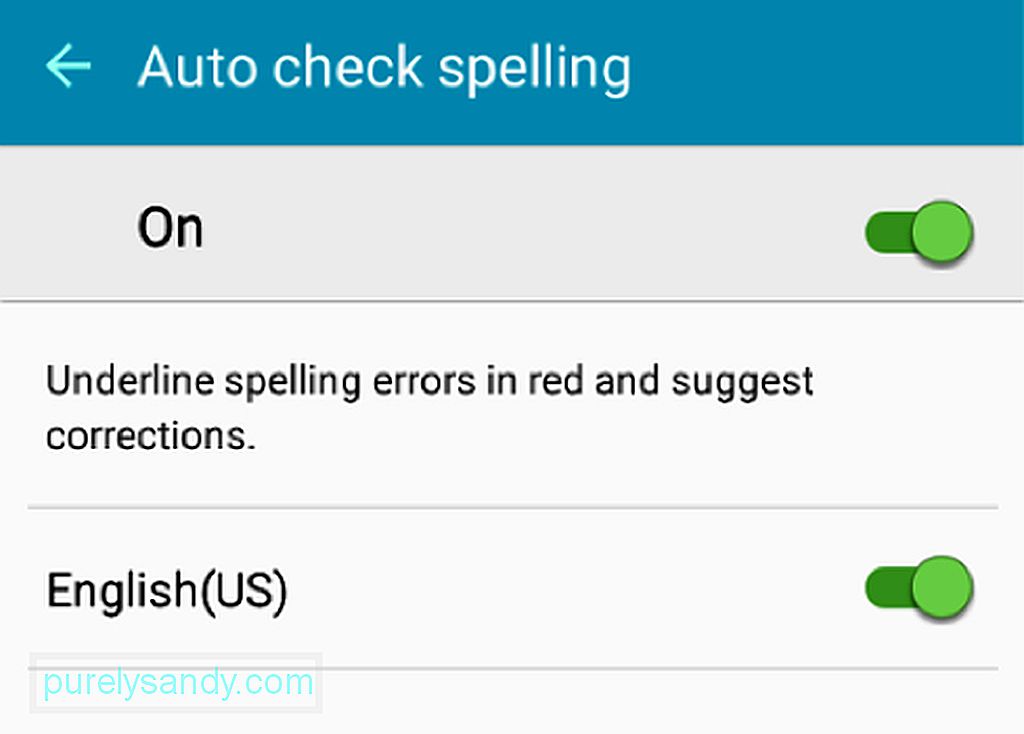
Функцията за бърз достъп до текстовата клавиатура на Samsung ви позволява да добавете вашите съкращения и съкращения заедно със значенията им, така че следващия път, когато въвеждате преки пътища, разширената дума или съкращение ще се показват в предложенията за думи. Просто изпълнете следните стъпки:
- Отидете в Настройки & gt; Език и клавиатура & gt; Клавиатура на Samsung & gt; Преки пътища за текст.
Език и клавиатура & gt; Клавиатура на Samsung & gt; Текстови преки пътища "width =" 601 "height =" 1024 "& gt; 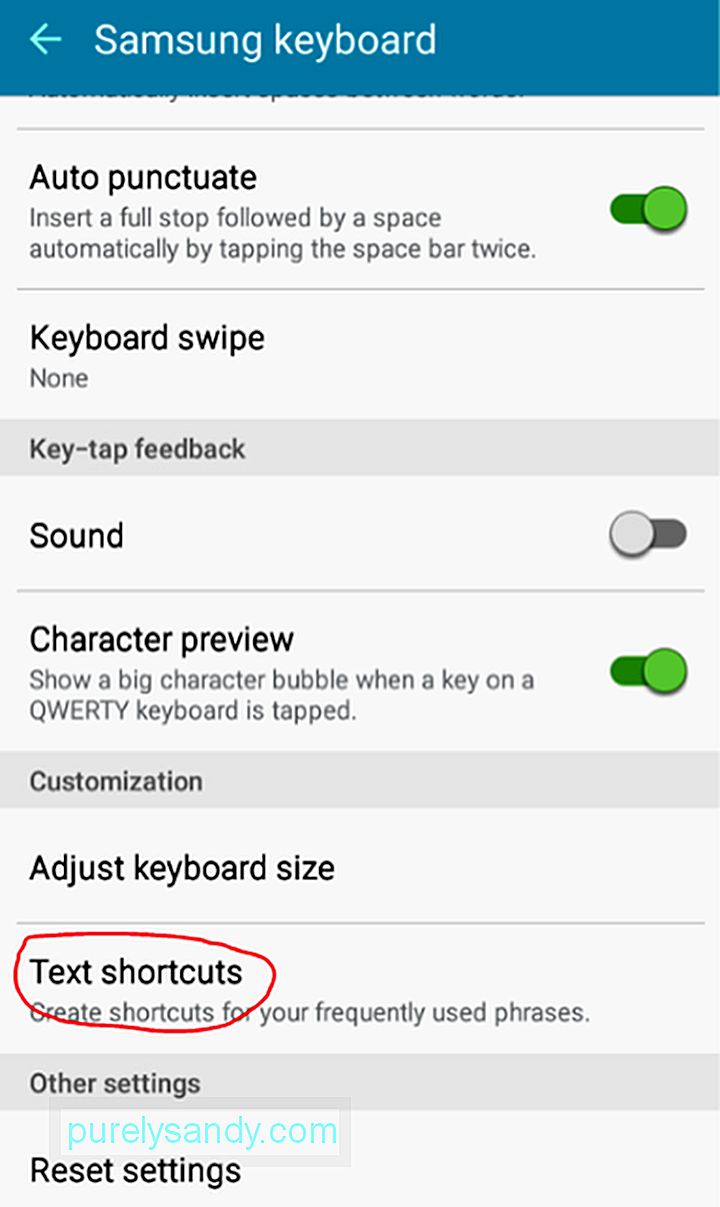 Език и клавиатура & gt; Samsung клавиатура & gt; Текстови клавишни комбинации" width = "601" height = "1024" & gt;
Език и клавиатура & gt; Samsung клавиатура & gt; Текстови клавишни комбинации" width = "601" height = "1024" & gt;
- Докоснете Добавяне.
Преки пътища за текст "width =" 640 "height =" 355 "& gt; 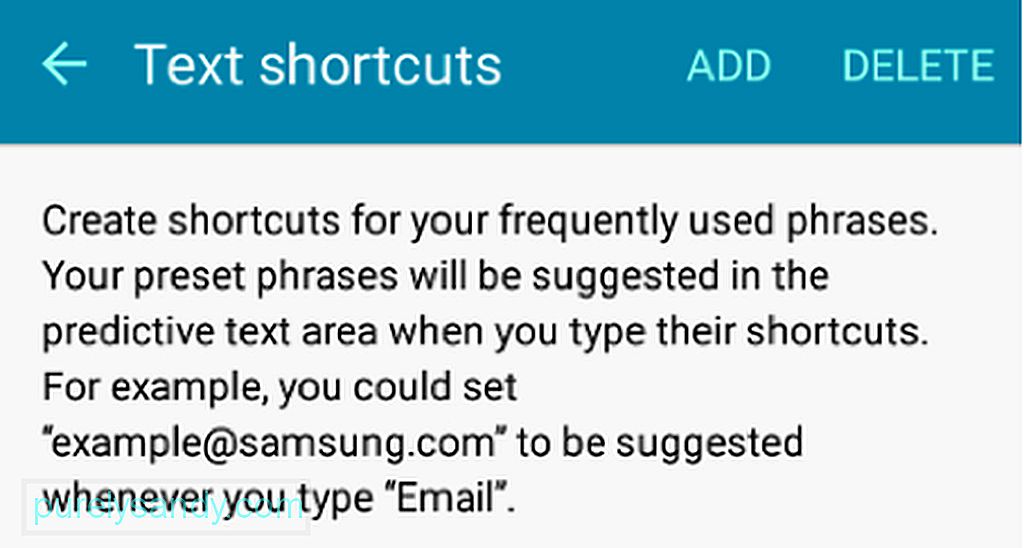 Преки пътища за текст" width = "640" height = "355" & gt;
Преки пътища за текст" width = "640" height = "355" & gt;
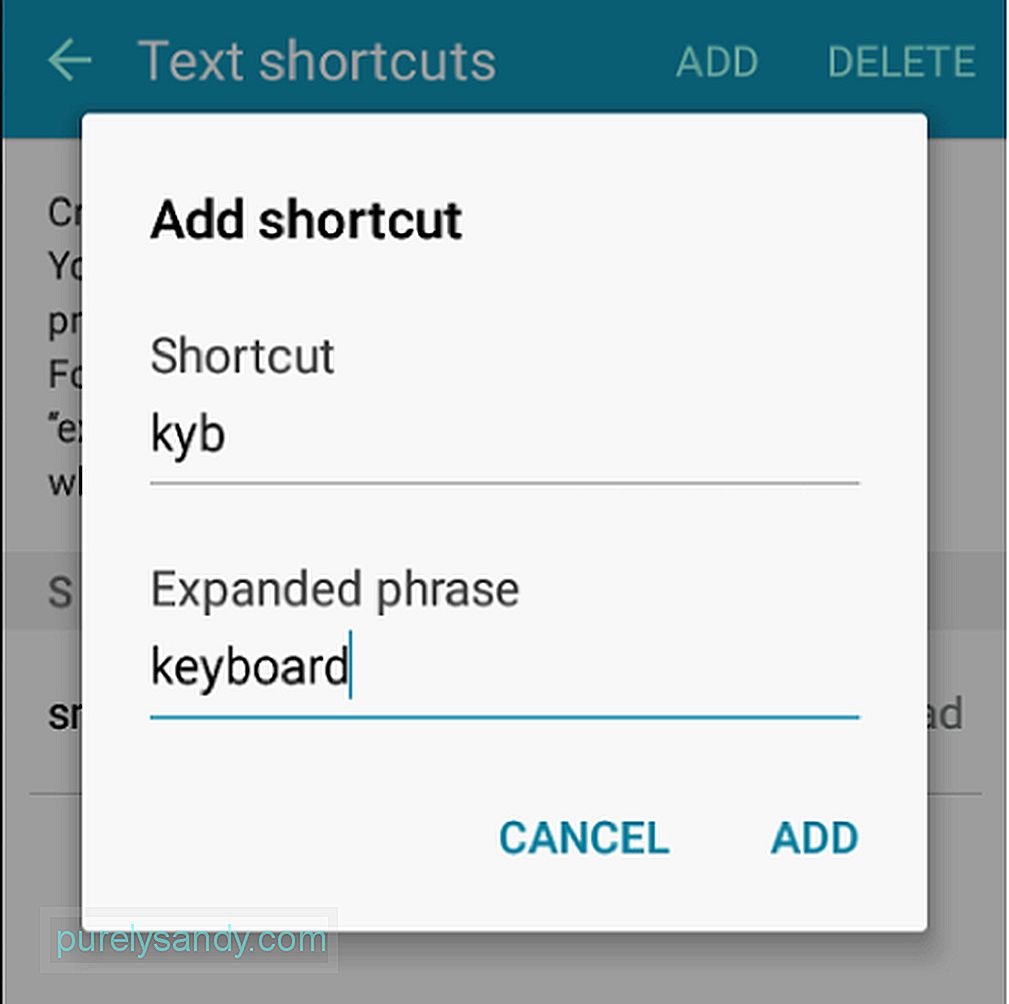
- Вече можете да опитате да съставите съобщение и да въведете своя пряк път, за да го видите в действие:
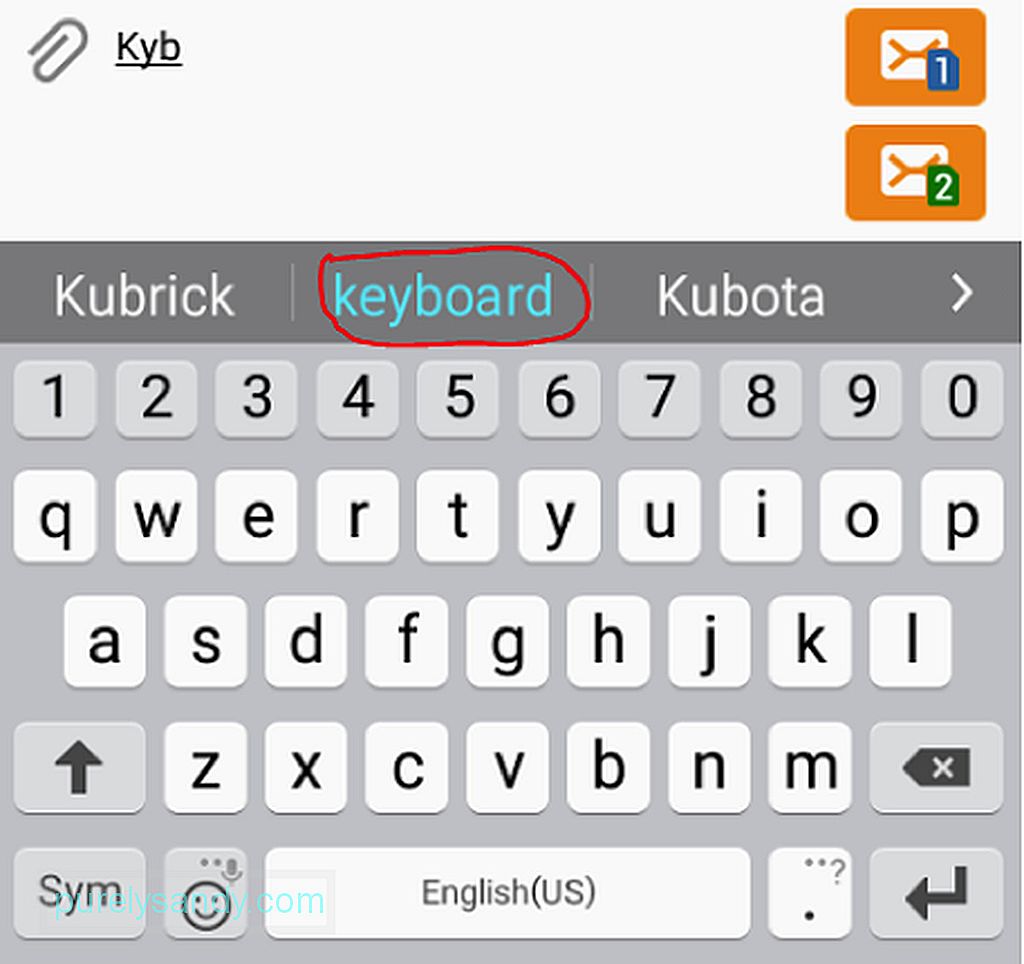
Обикновено автоматичното коригиране е включено по подразбиране, когато получите вашето устройство с Android. Ако не ви харесва да завършва думите ви вместо вас, ето как да го изключите:
Автокорекцията може да се разглежда като широко неразбрана и недооценена функция на Android. Но ако знаете само как да го увеличите и персонализирате, можете да се възползвате максимално от него, заедно с другите функции на вашето устройство. За най-доброто изживяване на Android, помислете и за използване на приложения като инструмента за почистване на Android, които могат да ви гарантират, че вашето устройство е в най-добрия си вид през цялото време.
YouTube Video.: Ръководство стъпка по стъпка за това как да използвате функцията за автоматично коригиране на вашите Androids
09, 2025

